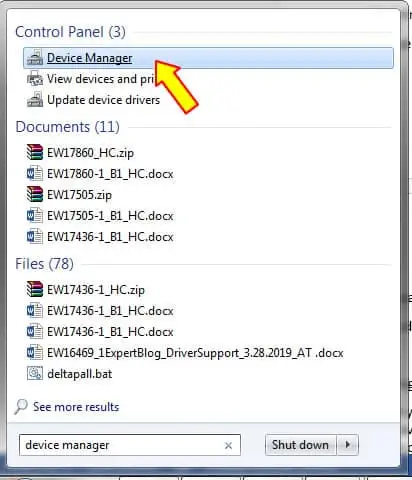Storan luaran hanyalah pemacu keras magnetik (HDD), atau peranti storan keadaan pepejal (SSD), yang anda sambungkan ke komputer anda di luar casisnya, bukannya memasangnya secara dalaman. Pemacu keras adalah antara yang sedikitbahagian bergerakdalam komputer moden, jadi mereka mempunyai kemungkinan tinggi untuk membangunkan isu - terutamanya dalam komputer riba!
Pemacu keras luaran sangat terdedah kepada kegagalan disebabkan penggunaan yang tidak betul yang kerap, pemacu yang sudah lapuk, penggabungan dengan perisian yang tidak serasi pada sistem pengendalian yang berbeza, sambungan yang kerap dan pemotongan sambungan ke peranti yang berbeza, dan, dalam kes pemacu keras mudah alih atau USB, pelepasan yang tidak selamat.
Sebagai peranti mudah alih yang boleh anda bawa bersama untuk kemudahan anda, storan luaran anda terdedah kepada getaran fizikal berterusan yang boleh menyebabkan isu seperti pemacu tidak dikenali dalam Windows.
Apabila cakera keras dalaman atau luaran anda tidak dikenali oleh sistem pengendalian atau tidak dapat memberikan akses kepada data sedia ada atau menyimpan maklumat baharu, ia selalunya disebabkan oleh faktor di atas. Membetulkan peranti tanpa kehilangan data anda atau merosakkan komputer anda memerlukan proses penyingkiran yang berkaedah dan pembetulan peringkat berbeza.
Mengapa Pemacu Keras Luaran Saya Tidak Dikenali dalam Windows?
Seperti yang dijelaskan di atas, terdapat banyak sebab berkaitan perisian dan masalah perkakasan yang menyebabkan PC Windows anda gagal membaca data daripada storan luaran anda. Walau bagaimanapun, terdapat empat isu utama yang perlu anda cuba selesaikan dahulu sebelum anda mengupah pakar pemulihan data atau mengetepikan cakera keras sebagai mati.
Kemungkinan pembetulan yang perlu anda pertimbangkan terlebih dahulu termasuk:
kad sd mudah alih
- Masalah dengan sambungan fizikal antara pemacu dan komputer anda.
- Masalah pengurusan kuasa USB.
- Pemacu belum diformat atau diformatkan dengan sistem fail yang tidak boleh dikenali.
- Pemacu peranti hilang atau ketinggalan zaman.
Sebelum anda mencuba sebarang pembetulan, anda harus menjalankannya terlebih dahuluPenyelesai Masalah Perkakasan dan Peranti Windowsutiliti, sertaPenyelesai Masalah USB Windows,untuk melihat sama ada mereka membantu dalam apa jua cara. Kedua-dua alatan sistem ini akan menyemak peranti storan yang disambungkan ke PC anda dan port USB komputer, mengenal pasti sebarang isu yang diketahui dan cuba membetulkannya secara automatik.
Anda boleh mencari utiliti ini melaluiMenu Mula(Kekunci Windows) cari atau aksesnya dalam halaman Penyelesai Masalah Tetapan Windows.
Bagaimana Saya Membetulkan Pemacu Keras Luaran Saya yang Tidak Membaca?
Sebelum membaca panduan ini, adalah penting bagi kami untuk memberi amaran kepada anda bahawa sebarang perubahan yang anda buat pada sistem fail boleh mengakibatkan kehilangan data. Jika anda pelanggan Help My Tech semasa, anda mendapat sokongan tanpa had dengan pasukan teknologi kami melalui portal anda.
Adakah anda cuba melampirkan USB HDD atau pemacu luaran SSD baharu anda buat kali pertama, tetapi komputer anda tidak bertindak balas atau mengenal pastinya? Adakah storan luaran lama anda yang dipercayai tiba-tiba bertindak hanya apabila anda perlu melampirkan fail penting yang disimpan padanya?Tiada sebab untuk panik!Terdapat langkah yang boleh anda ambil untuk mengetahui masalahnya dan mendapatkan akses kepada data berharga anda dengan cepat.
Berikut ialah langkah yang perlu anda cuba jika anda ingin mengakses pemacu keras yang tidak responsif pada Windows:
1. Periksa Sambungan Fizikal antara PC, Pemacu Keras dan Sumber Kuasa Luaran Anda
Salah satu masalah paling biasa yang menghalang sistem Windows daripada mengakses pemacu storan luaran ialah sambungan fizikal yang buruk.
Pertama, walaupun hampir semua pemacu denyar, dan kebanyakan pemacu keras luaran yang kecil, tidak memerlukan sambungan khusus kepada kuasa mereka sendiri, apabila anda menyambungkan pemacu keras luaran yang besar dan berkapasiti tinggi, anda perlu memastikan ia dipalamkan ke dalam. salur keluar kuasa.
Tidak kira saiz pemacu luaran, masalahnya kadangkala adalah kabel USB itu sendiri. Anda mungkin cuba menyambungkan jenis kabel yang salah atau kabel mungkin rosak. Jika komputer anda tidak mengenali pemacu keras luaran anda, cuba tukar kabel data. Jika kabel kuasa dan USB berada dalam keadaan baik dan berfungsi sebagaimana mestinya, maka anda akan melihat lampu penunjuk dan, jika ia bukan SSD, dengar pemacu berputar.
Jika anda menggunakan hab USB luaran untuk menambah bilangan port yang anda ada, peranti itu kadangkala akan memperkenalkan masalah pengurusan kuasa atau keserasian. Apabila anda menyambungkan beberapa peranti persisian ke hab USB, anda harus memasangkan storan luaran anda terus ke portnya sendiri pada PC anda. Jika semua port anda penuh, cabut palam hab USB dan sambungkan pemacu boleh tanggal anda untuk mengetahui sama ada Windows mengesannya.
2. Lumpuhkan Suspensi Selektif USB dalam Pilihan Kuasa Komputer Anda
Jika anda mempunyai sambungan yang baik antara pemacu luaran dan komputer anda, tetapi ia masih tidak dikenali, anda harus mengetahui sama ada tetapan pilihan kuasa Gantung Selektif USB PC anda aktif. Inilah perkara yang perlu anda lakukan:
- Pada panel pemberitahuan di bahagian bawah sebelah kanan skrin anda, klik kanan ikon bateri dan pilihPilihan Kuasa. Seterusnya, klik padaTukar Tetapan Pelanpautan di sebelah pelan kuasa aktif anda.

- Klik pautan yang ditandaTukar Tetapan Kuasa Lanjutan.

- Dalam tetingkap baharu yang muncul, navigasi keTetapan USB, kembangkan dan tetapkannyaGantung Pilihan USBkepadaDilumpuhkan. klikMohon.

Apabila anda selesai, putuskan sambungan dan sambung semula pemacu luaran.
3. Format dan Cipta Partition Baharu pada Pemacu
Jika anda menyambungkan pemacu keras luaran ke komputer anda buat kali pertama, atau jika pemacu baharu dan tidak digunakan, PC mungkin gagal mengesannya, kerana ia tidak mempunyai sekatan yang dibuat. Walau bagaimanapun, anda mungkin mendapati bahawa pemacu itu diiktiraf oleh utiliti Pengurusan Cakera Windows.
Untuk mengesahkan bahawa alat pengurusan cakera mempunyai akses kepada pemacu luaran, pergi ke carian menu Mula, taipdiskmgmt.msckemudian tekan Enter. Jika anda mendapati pemacu luaran anda disenaraikan dalam tetingkap alat Pengurusan Cakera sebagai tidak dibahagi atau tidak diperuntukkan, semua yang anda perlu lakukan untuk ia muncul apabila anda memasukkannya ke dalam komputer anda ialah memformatkannya dengan sistem fail yang betul.
Amaran:Jika pemacu sudah mempunyai data padanya, pemformatan akan memadamkan semua maklumat pada HDD luaran. Jika pemacu mengandungi data yang anda ingin simpan, anda perlu mengekstrak data tersebut ke peranti yang disokong dahulu.
4. Kemas kini atau Pasang Semula Pemacu
Walau bagaimanapun, PC anda mungkin kadangkala gagal atau enggan mengecam peranti storan luaran walaupun anda telah mengesahkan sambungan yang berjaya. Dalam kes ini, masalah mungkin terletak pada pemacu peranti. Pemacu ialah perisian yang disediakan oleh pengilang cakera keras yang membolehkan komputer anda mengetahui cara berkomunikasi dengan peranti. Jika pemacu rosak atau tidak dipasang dengan betul, anda perlu mengemas kini atau memasangnya secara manual.
Untuk menyahpasang dan memasang semula pemacu peranti:
- Buka carian menu Mula, masukkanPengurus perantidan klik keputusan di bahagian atas senarai.
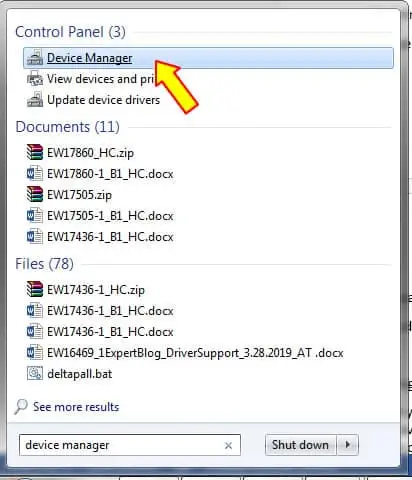
- Kembangkan cawangan yang ditandaPemacu cakera.

- Cari cakera keras anda dalam senarai, klik kanan dan pilihNyahpasang.

Cabut plag pemacu cakera boleh tanggal daripada PC anda dan mulakan semula komputer anda. Palamkan cakera keras kembali setelah anda but semula komputer anda.
memadam komputer riba hp
Sebaik sahaja anda menyelesaikan langkah di atas, komputer anda akan mengesan dan mengkonfigurasi pemacu anda secara automatik. Walau bagaimanapun, ini sepatutnya menjadi pilihan terakhir anda, dan anda harus mengikuti langkah-langkah di bawah dengan berhati-hati. Kegagalan berbuat demikian boleh mengakibatkan sistem tidak stabil atau tidak boleh digunakan dan merosakkan pemacu keras luaran anda.
Cari dan Pasang Perisian Pemacu Keras Luaran Secara Automatik dengan Bantuan My Tech
Help My Tech ialah cara paling mudah untuk memastikan anda mendapat manfaat sepenuhnya daripada semua peranti yang anda palamkan ke dalam komputer Windows anda, daripada pencetak kepada pemacu keras, kepada kamera web dan papan kekunci. Selain itu, dengan Help My Tech, anda mendapat sokongan teknologi daripada pasukan kami untuk memastikan peranti anda dibetulkan dengan mudah.
Versi perisian Help My Tech yang didaftarkan sepenuhnya akan memberikan anda senarai pemacu peranti lapuk pada PC anda dan memuat turunnya secara automatik, jadi anda tidak perlu melakukan pemasangan manual.
Nikmati kemudahan membawa fail anda ke mana sahaja anda pergi pada storan boleh tanggal. Jika anda menghadapi masalah mengakses pemacu keras luaran anda, Berikan HelpMyTech | SATU percubaan hari ini! hari ini untuk mendapatkan pemacu terkini untuk komputer anda.